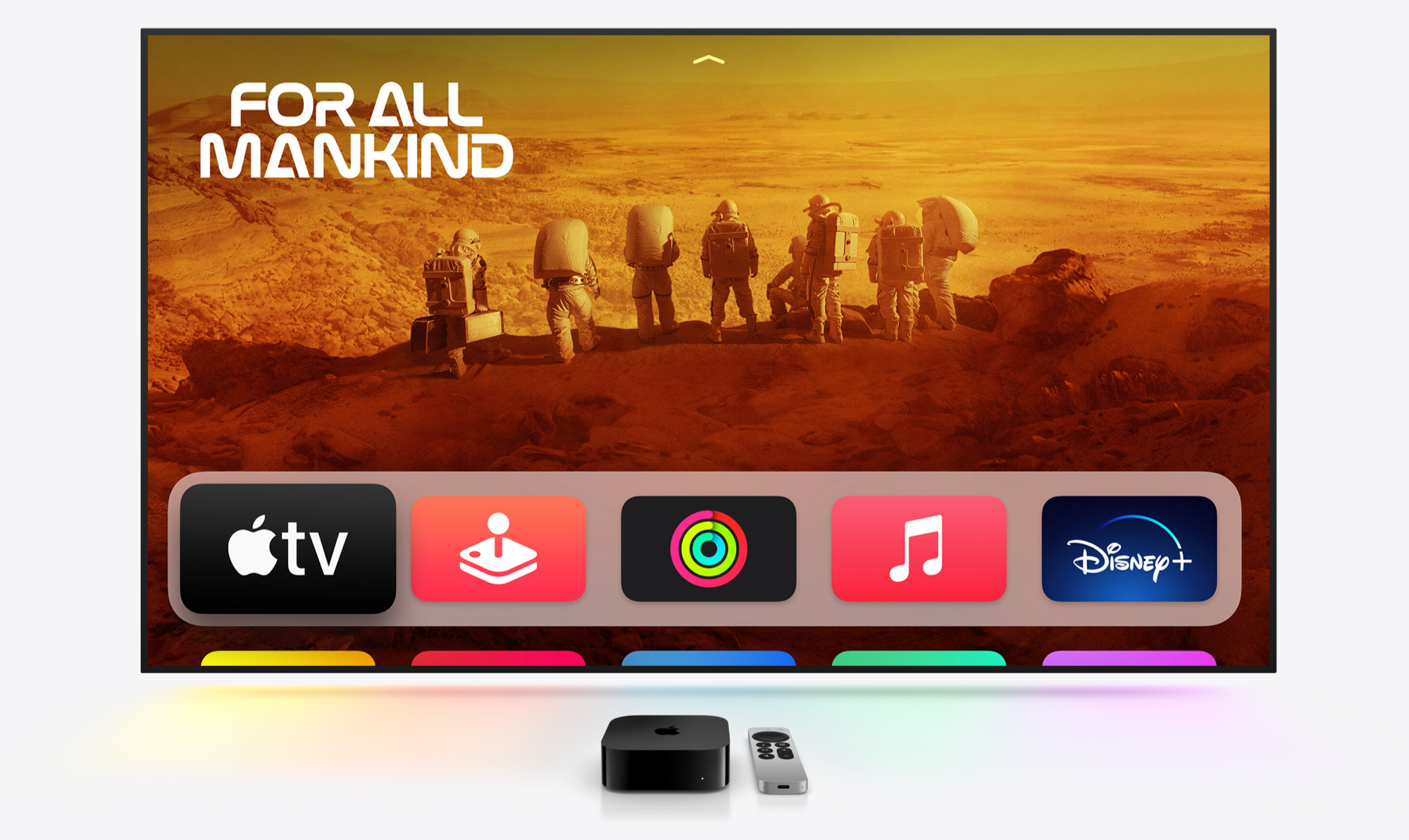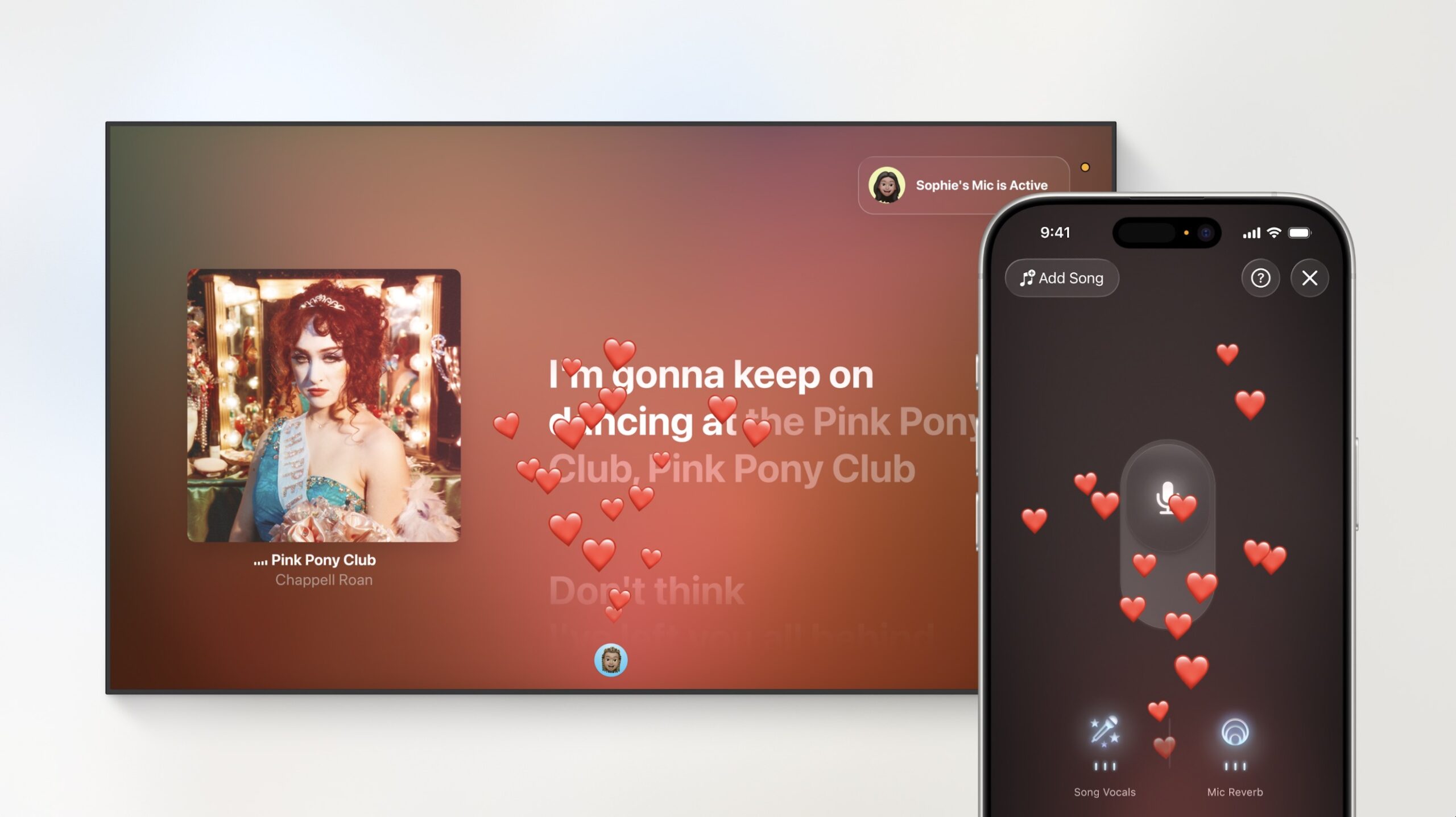De Apple TV heeft sinds de vierde generatie een verborgen menu met interne instellingen. Dit is in eerste instantie bedoeld voor eigen medewerkers en voor het stellen van diagnoses als je met problemen zit, maar je kunt er ook als gewone gebruiker in rondneuzen. Je hebt alleen een Siri Remote nodig.
Geavanceerde instellingen voor je Apple TV
In het extra menu met geavanceerde instellingen vind je onder andere de mogelijkheid om in te loggen met AppleConnect, een menu voor het instellen van een VPN-profiel en instellingen voor de slaapstand. Als gewone gebruiker hoef je deze instellingen niet te kennen, maar mocht je toch iets dieper in de instellingen willen duiken, dan vind je ze heel gemakkelijk.
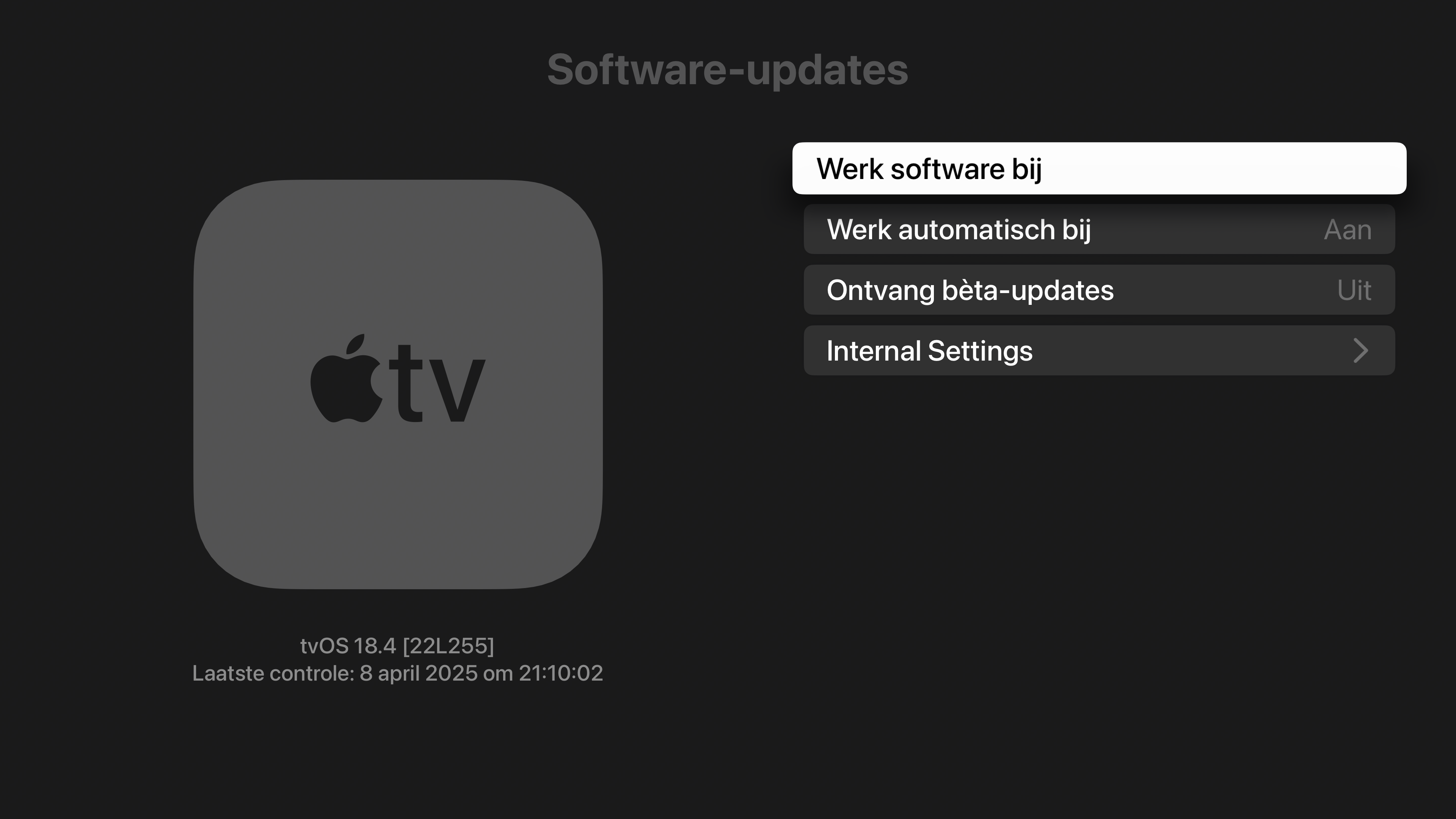
Verborgen instellingen van de Apple TV
Neem de volgende stappen:
- Ga naar Instellingen op de Apple TV.
- Ga naar Systeem, gevolgd door Software-updates.
- Druk viermaal snel achter elkaar op de Play/Pauze-knop op de Siri Remote.
- Er verschijnt nu een nieuwe menu-optie Internal Settings (zoals je ziet is deze optie niet vertaald).
- Open Internal Setting en je ziet het verborgen instellingenmenu.
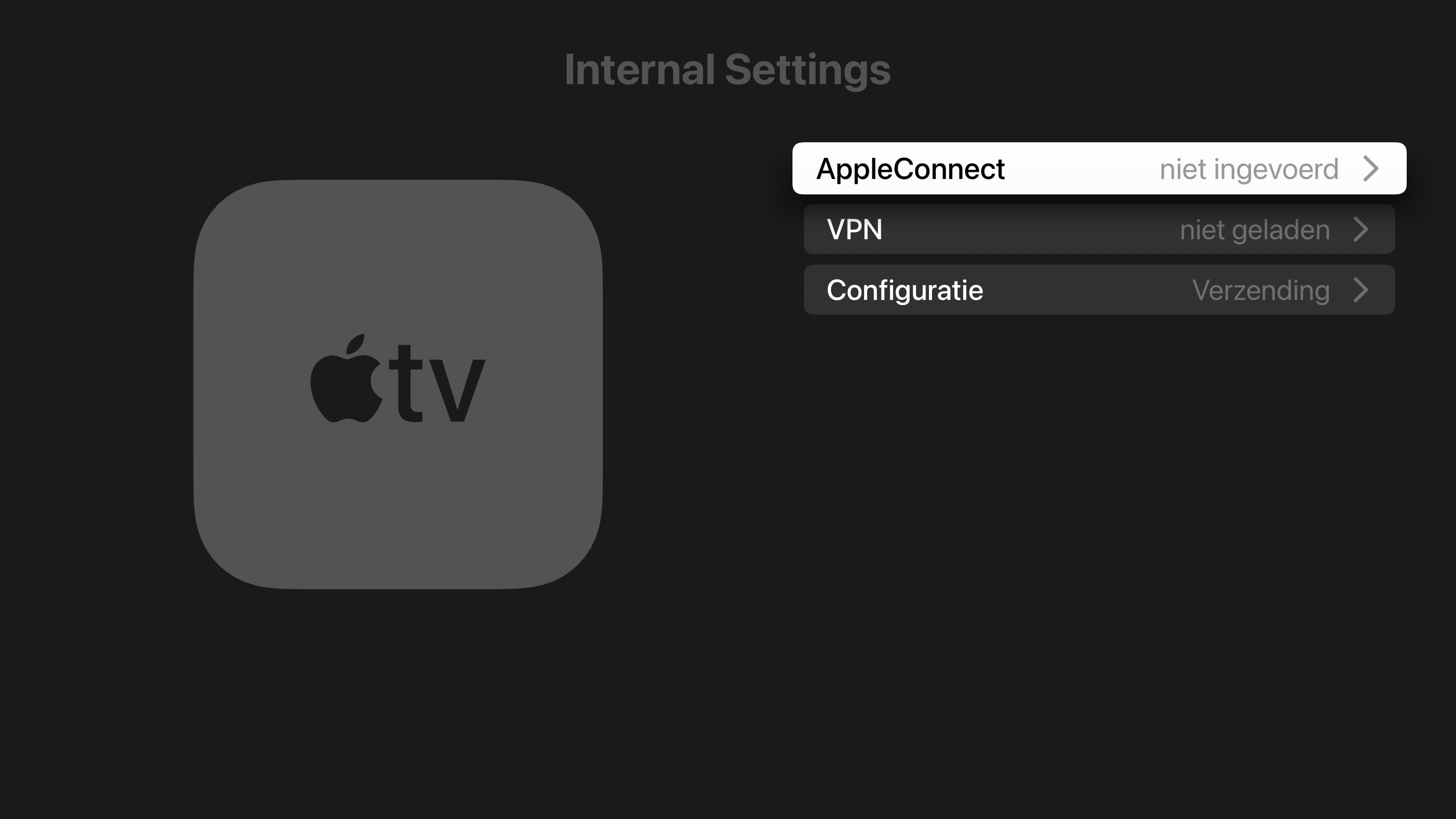
Je kunt nu bijvoorbeeld een VPN-profiel laden, bepaalde configuraties van builds instellen en AppleConnect instellen. Dit zijn wel opties die de meeste mensen niet zullen gebruiken.
Ontdek meer Apple TV-tips:
- Screensavers instellen op de Apple TV
- Apple TV als woninghub voor HomeKit gebruiken
- Beginschermen van meerdere Apple TV’s synchroniseren
Taalfout gezien of andere suggestie hoe we dit artikel kunnen verbeteren? Laat het ons weten!
Apple TV
De Apple TV is Apple's kleine kastje voor aan je televisie, waarmee je video's kan kijken, gebruik kan maken van streamingdiensten als Netflix en Videoland, games kan spelen en foto's en video vanaf je iPhone, iPad en Mac kan afspelen op je televisie met AirPlay. De Apple TV is een woninghub voor HomeKit en wordt geleverd met de Siri Remote. Haal meer uit je Apple TV met deze mogelijkheden. Met handige tips en meer om de functies van je Apple TV te ontdekken. Het nieuwste model is de Apple TV 4K uit 2022. Voor de beste prijzen lees je ons artikel over een Apple TV kopen.

- Alles over de Apple TV 4K 2022
- Review Apple TV 4K 2022
- Alles over de Apple TV-modellen
- Alles over de Siri Remote
- Apple TV kopen
- Beste Apple TV-apps
- Screensavers op Apple TV
- Apple TV als HomeKit-hub gebruiken
- Televisiekijken op de Apple TV
- Apple TV herstarten
- Apple TV updaten
- Waarom een Apple TV met 4K en HDR?
- Welke Apple TV heb ik?
- Review Apple TV 4K
- Apple TV's vergelijken
- Apple TV handleiding